
Це програмне забезпечення буде підтримувати ваші драйвери та працювати, тим самим захищаючи вас від поширених помилок комп’ютера та несправності обладнання. Перевірте всі свої драйвери зараз у 3 простих кроки:
- Завантажте DriverFix (перевірений файл завантаження).
- Клацніть Почніть сканування знайти всі проблемні драйвери.
- Клацніть Оновлення драйверів отримати нові версії та уникнути несправності системи.
- DriverFix завантажив 0 читачів цього місяця.
Microsoft ExcelФайл завантажено не повністю виникає помилка, коли користувачі намагаються відкрити електронну таблицю Excel або імпортувати файл Файл CSV в одне. Коли виникає така помилка, Файл завантажено не повністю відкриється діалогове вікно, яке пояснює, чому з'являється повідомлення про помилку. У цьому діалоговому вікні зазначено:
Це повідомлення може з’явитися через одне з наступного: Файл містить більше 1048 576 рядків або 16 384 стовпців... Область, в яку ви намагаєтесь вставити дані, виділені табуляцією, замала.
Ця помилка часто виникає, коли користувачі намагаються відкрити електронні таблиці що затьмарюють максимальні специфікації робочого аркуша Excel для загальної кількості стовпців і рядків.
Як варіант, ти може спробувати імпортувати дані CSV на аркуш, який затьмарює максимально допустимі специфікації Excel. Сторінка специфікацій та обмежень Excel надає повну інформацію про всі максимальні обмеження цієї програми.
Як виправити помилку, яка не завантажена повністю?
1. Відкрийте електронну таблицю за допомогою альтернативного програмного забезпечення
Більшість електронних таблиць підтримують формат файлу Excel. Отже, спробуйте відкрити файл Excel в альтернативній програмі електронних таблиць, яка може не мати однакових максимальних обмежень.
Якщо ви можете відкрити його в альтернативному програмному забезпеченні для електронних таблиць, ви можете зменшити кількість рядків і стовпців у файлі, щоб він відкривався в Excel.
Або спробуйте відкрити електронну таблицю за допомогою універсальний відкривач файлів Програмне забезпечення (НЛО). File Viewer Lite - це безкоштовна програма для НЛО, яку ви можете додати до Windows, натиснувши Завантажити безкоштовно на його сторінку. Після встановлення відкрийте електронну таблицю Excel у File Viewer Lite.
Однак зверніть увагу, що ви можете зберігати змінені електронні таблиці лише за допомогою File Viewer Plus, яка є повною версією.

2. Імпортуйте електронну таблицю в Access
- Відкрийте порожній файл бази даних у цій програмі
- Клацніть на вкладку Зовнішні дані
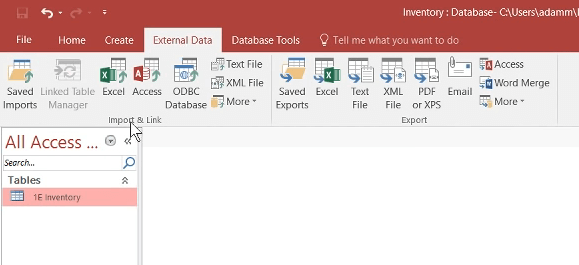
- Клацніть на Excel кнопку

- Клацніть Перегляньте, щоб вибрати таблицю Excel
- Виберіть Імпортуйте вихідні дані до нової таблиці поточної бази даних
- Клацніть на гаразд кнопку
- Клацніть на Далі і Готово кнопки у вікні майстра імпорту електронних таблиць
Після цього ви зможете переглядати вміст електронної таблиці в таблиці бази даних. Ви також можете видалити рядки таблиці та експортувати змінений файл назад у Excel як електронну таблицю.
3. Розділіть файл CSV перед імпортом
Якщо під час спроби імпортувати файл CSV виникає помилка "Файл не завантажений повністю", спробуйте розділити CSV за допомогою програми "Розділити файл CSV".
Після цього ви можете імпортувати розділений файл CSV на окремі аркуші Excel.

4. Виправте пошкоджений файл Excel
- Файл завантажено не повністю помилка може бути також через пошкоджену книгу Excel. Щоб виправити це, перейдіть на вкладку Файл у програмі Excel.
- Виберіть відчинено а потім папку, що містить файл Excel.
- Виберіть Excel файл, який не відкривається.
- Клацніть стрілку на відчинено кнопку.

- Потім виберіть Відкрити та відремонтувати в меню.
- Виберіть Ремонт варіант, якщо він доступний.
Це деякі резолюції, які можуть виправити Файл завантажено не повністю помилка. Щоб помилки не виникали, переконайтесь, що ваші електронні таблиці не затьмарюють максимальних обмежень Excel.
Найкращий спосіб зробити це - використовувати декілька аркушів у книзі, оскільки максимальні обмеження стовпців та рядків більш конкретно стосуються окремих аркушів.
СТАТТІ, ЩО ПОВ'ЯЗАНІ З ПЕРЕВІРКОЮ:
- Excel не відкриватиме файли, а замість цього відображається білий екран? Ви можете це виправити
- Як виправити пошкоджені файли Excel у Windows 10
- Файли Excel не відкриватимуться після встановлення Windows 10 Creators Update [Виправлення]


